 海外FXバンク編集部(編集長 柏木修一)
海外FXバンク編集部(編集長 柏木修一)この記事では、海外FXバンク編集部(編集長 柏木修一)がiFOREXの口座開設方法を高画質画像付きで徹底解説していきます。また、ボーナスの獲得方法や本人確認書類の提出・注意点などもご紹介していきます。
そうはいっても、早く口座を開設したい方も多いと思います。そのため、iFOREXで口座開設する際にココだけ押さえておけばOKというポイントを先にご紹介します。
- 電話番号は最初の0を省略して入力
※080-1122-3344の場合は「+81 8011223344」
※+81は日本の国番号になります。 - 初回入金ボーナスは最初の一回きりしかもらえない激アツボーナスなので、最低でも初回に600ドル入金して自己資金を倍に増やすことをおすすめします!
\ 125%入金キャンペーン開催中! /
公式サイト:https://www.iforex.jpn.com/
初回入金ボーナスは最初の一回きりしかもらえない特別なボーナスとなっているため、最低でも初回に600ドル入金することをおすすめします。資金を倍にできる今が大大大チャンスです!
\ 125%入金キャンペーン開催中! /
公式サイト:https://www.iforex.jpn.com/
iFOREXは、ロスカット水準が20%と海外FX内でも低く、資金効率の良い取引ができる海外FX業者です。
この記事では、実際にiFOREXを愛用している海外FXバンク編集部(編集長 柏木修一)が、口座開設方法について具体例を交えながら徹底解説していきます。
他にも口座開設方法を画像付きで紹介しているサイトはありますが、画質が悪かったり、文字が小さくて読みづらかったりするようなサイトばかりです。しかしこのサイトでは、高画質の画像を載せているでどこのサイトよりも読みやすくなっています。
この記事を最後までご覧になることで、口座開設からボーナスの獲得、必要書類の提出までの一連の流れを把握することができるため、初心者の方でも迷わず口座を開設することができるでしょう。
iFOREXの口座開設方法
それでは、iFOREXの口座開設方法について見ていきましょう。iFOREXの口座開設方法は以下の通りです。
- アカウント登録をする
- 入金してボーナスを獲得する
- 個人情報を登録する
順番に確認していきましょう!
①アカウント登録をする
まずはiFOREXのアカウント登録を行います。下記のリンクからiFOREXの公式サイトへアクセスして、「口座開設」ボタンをクリックしてください。
\ 125%入金キャンペーン開催中! /
公式サイト:https://www.iforex.jpn.com/
そうすると、「次々もらえるボーナスで、取引を始めよう!」というページへ移行します。
パソコンで口座登録をする場合は、以下のような画面から行います。
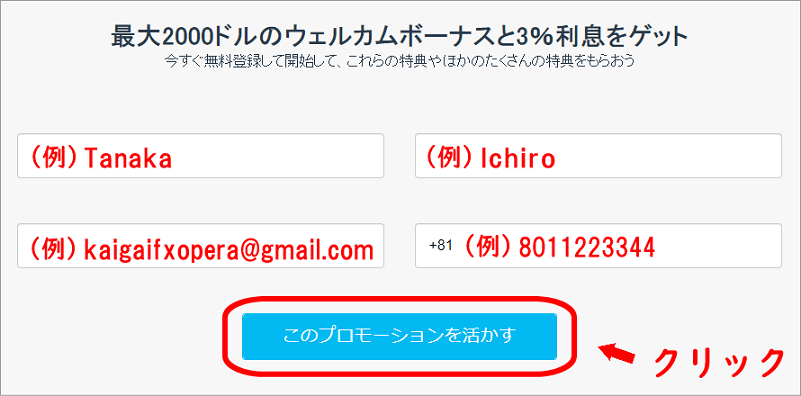
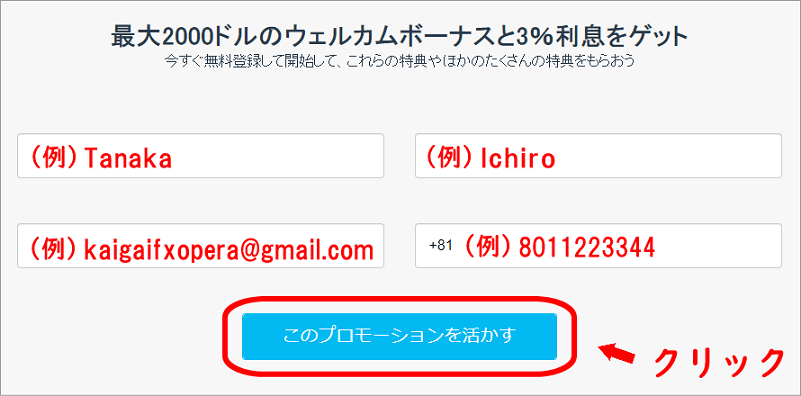
また、スマホで口座登録をする場合は、以下のような画面から行います。
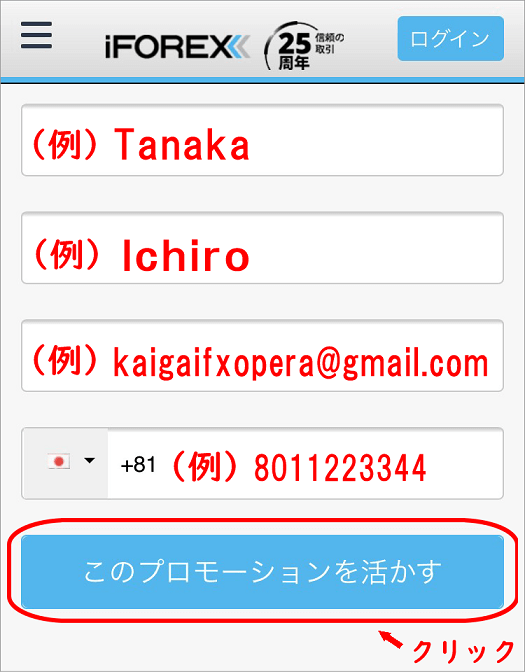
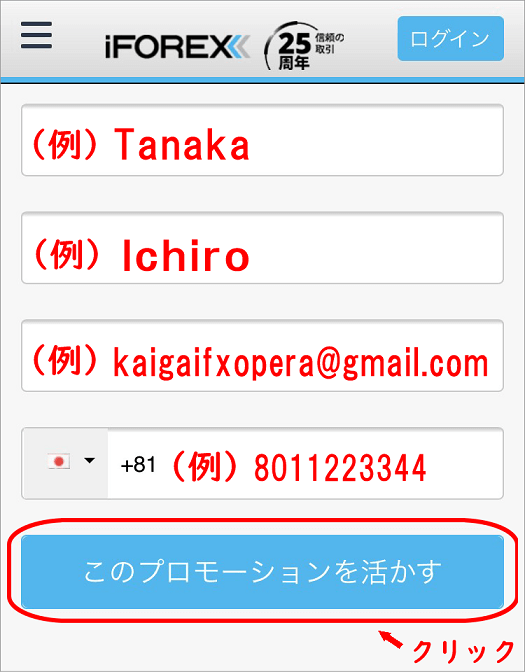
- 苗字:(例)Tanaka
ローマ字で入力 - 名前:(例)Ichiro
ローマ字で入力 - メール:(例)kaigaifxopera@gmail.com
iFOREXからのお知らせを受け取るメールアドレスを入力 - 電話番号:(例)+81 8011223344
電話番号は最初の0を省略して入力
※080-1122-3344の場合は8011223344
※+81は日本の国番号になります。
このように、苗字・名前・メール・電話番号を入力します。メールはiFOREXからの大事なお知らせを受け取るメールなので、いつも利用しているメールアドレスにしてください。
上記をすべて入力したら、「このプロモーションを活かす」ボタンをクリックしてください。そうすると以下のような画面が表示されます。
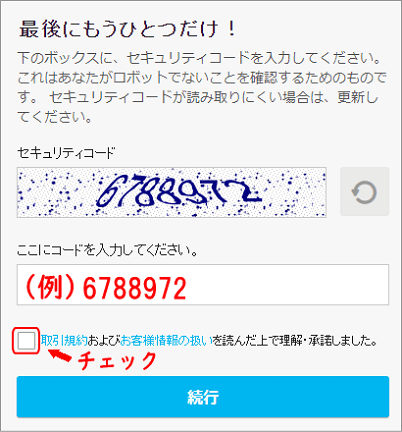
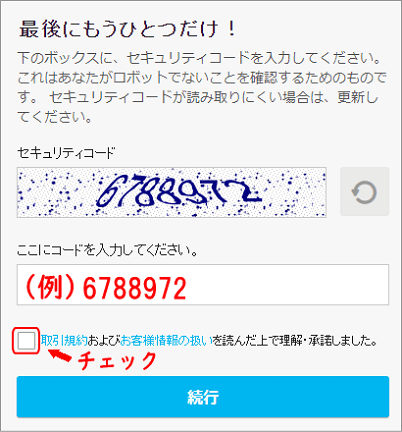
- ここにコードを入力:(例)6788972
セキュリティコードに6788972と表示されてあれば、6788972と入力 - 取引規約:チェックをしましょう。
このように、ロボット避けのためのセキュリティコードが表示されるので、画像の下の欄に同じものを入力しましょう。「取引規約およびお客様情報の扱いを読んだ上で理解・承諾しました。」にチェックし、「続行」ボタンをクリックしましょう。
そうすると以下のような画面が表示されます。
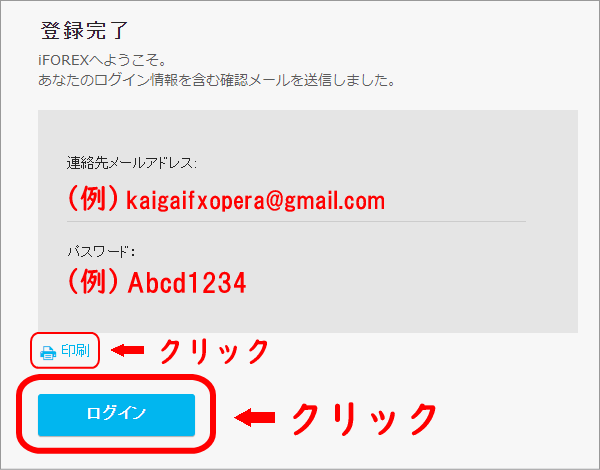
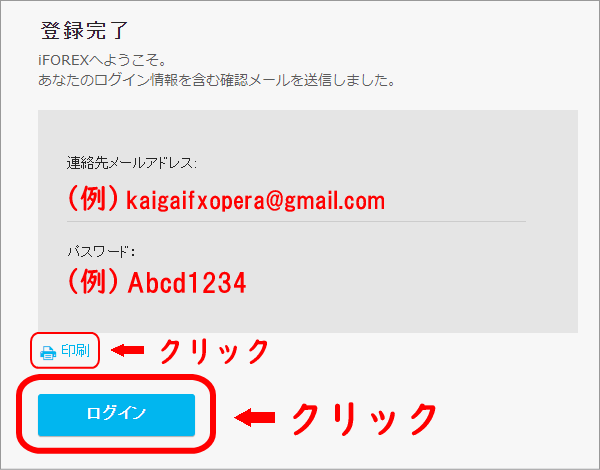
このようなログイン情報が記載された画面が表示されたら、アカウント登録は完了となります。大事なログイン情報が記載されてあるので、「印刷」ボタンをクリックして印刷して保管しておきましょう。また、ご自宅にプリンターがない場合はメモを残しておくか、スクリーンショットを撮るなどをして保管しましょう。
アカウント登録完了後、登録メールアドレスに通知メールも届きます。通知メールには口座へのログイン情報なども記載されているので、こちらのメールも紛失しないように注意してください。
ログイン情報を保管したら「ログイン」ボタンをクリックしましょう。
②入金してボーナスを獲得する
「ログイン」ボタンをクリックすると、「iFOREXへようこそ!」というポップアップが表示されます。そこで「入金してボーナスをもらう」ボタンをクリックし、入金を行いましょう。
ちなみに、iFOREXでは600ドル(日本円で約9万円)を上限とする100%入金ボーナスを提供しているため、入金をすると入金額と同額の証拠金を受け取ることができます。
例えば、9万円を入金すると以下の通りになります。
このように、最初の入金額である9万円を合わせると計18万円からトレードをスタートさせることができます。そのため、本来の入金額9万円のときよりもハイレバレッジで取引することができるでしょう。
なお、ボーナス分をそのまま出金することはできませんが、トレードで得た利益は出金できます。
「入金してボーナスをもらう」ボタンをクリックすると、「支払い方法を選択してください」というページへ移行します。
iFOREXの入金方法は以下の通りです。
- クレジットカード/デビットカード
- bitwallet
- 国内送金(現地銀行/電信送金)
- 海外送金(現地銀行/電信送金)
これらの入金方法からお好きな入金方法を選択してください。
即日取引をする場合、おすすめの入金方法はクレジットカードです。クレジットカードでは、入金手続きが完了すれば、すぐに入金額が口座に反映されます。また、手数料も無料なことから非常におすすめです。
以下の画像は、クレジットカードで入金する際の画面になります。
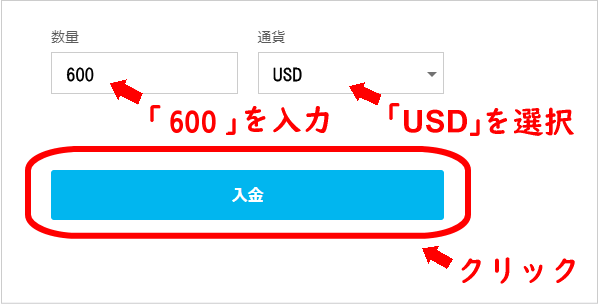
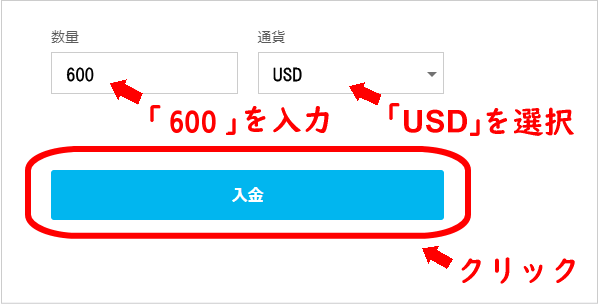
USD・JPY・EURの中から通貨を選べるので、入金額をできるだけ低くしてボーナスを最大限もらいたい方は、数量に「600」、通貨は「USD」を選択した後、入金ボタンをクリックしましょう。
もし、限度額の関係でクレジットカードがご利用できない場合は、bitwalletを利用しましょう。bitwalletでは遅くても1営業日以内で口座に入金額が反映されますが、手数料は金額問わず一律100円発生します。
入金が完了すると、「あなたの取引口座への初回入金が最近行われたことを確認しました。」というメールが届きます。
念のため、iFOREXのウェブトレーディングへログインして、入金とボーナスがきちんと反映されているかを確かめましょう。「証拠金残高」に入金額、「トレーディングチケット」に入金額と同額のボーナスが反映されていればOKです。
③個人情報を登録する
次に、詳しい個人情報を登録していきましょう。iFOREXのウェブトレーディングへログインすると、以下のような「続行するには、口座確認を行ってください。」という画面が表示されます。そこで、「開始」ボタンをクリックしてください。
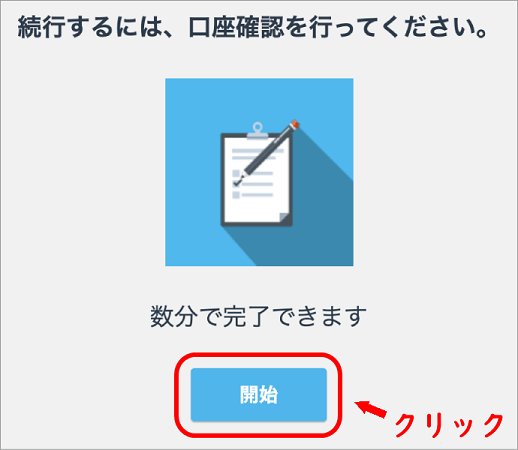
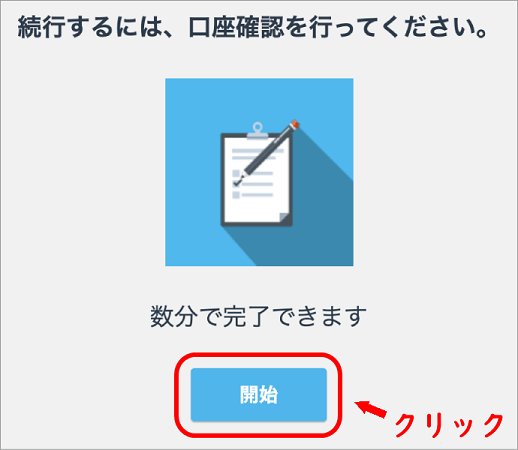
※もしこのような画面が表示されなければ、画面左上のアカウント名をクリックして「マイアカウント」を開き、「アンケートへ移動」ボタンをクリックしてください。
「開始」ボタンをクリックすると、以下のような画面が表示されます。
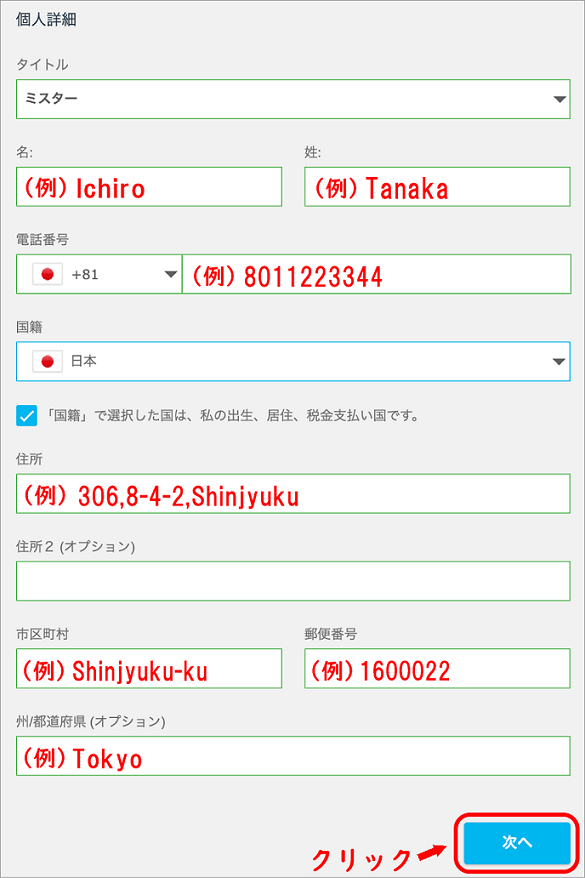
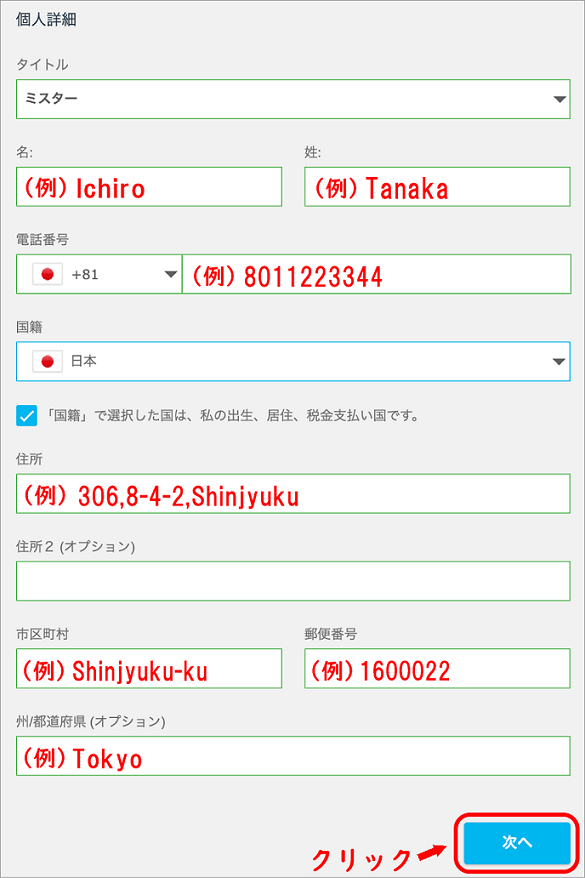
- タイトル:(例)ミスター
性別を選択 - 名:(例)Ichiro
- 姓:(例)Tanaka
- 電話番号:(例)8011223344
- 国籍:(例)日本
- 住所:(例)306,8-4-2,Shinjyuku
- 市区町村:(例)Shinjyuku-ku
- 郵便番号:(例)1600022
- 州/都道府県:(例)Tokyo
このように、性別・名・姓・電話番号・国籍・住所・郵便番号を入力/選択してください。全てローマ字での入力となるので、間違えないようにしましょう。
※このとき住所は、日本語表記の場合は「都道府県 → 市区町村 → 地区名 → 丁目・番地・号 → 部屋番号」という並びになりますが、英語表記の場合はその逆になるので注意しましょう。
英語変換が難しいという方は、以下の「英語変換オンラインツール」を活用してください。
日本語で住所を入力すれば自動で英語表記に出力してくれます。
全ての入力が完了したら「次へ」ボタンをクリックしてください。
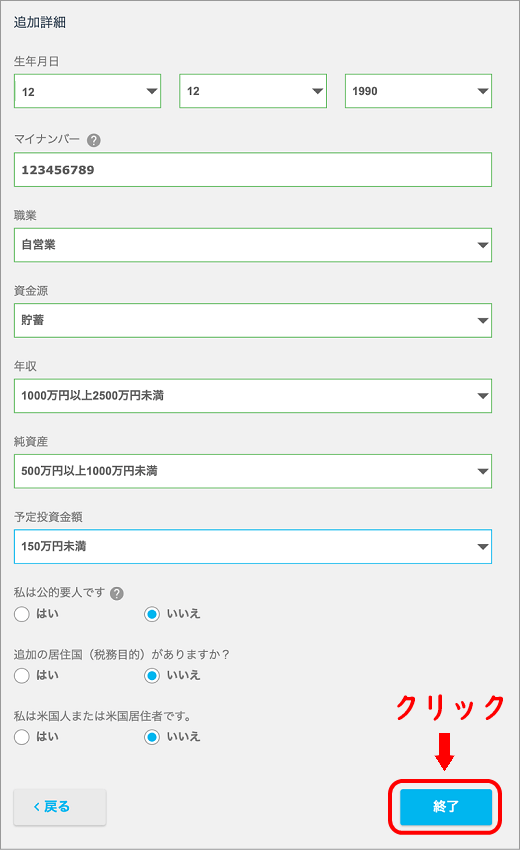
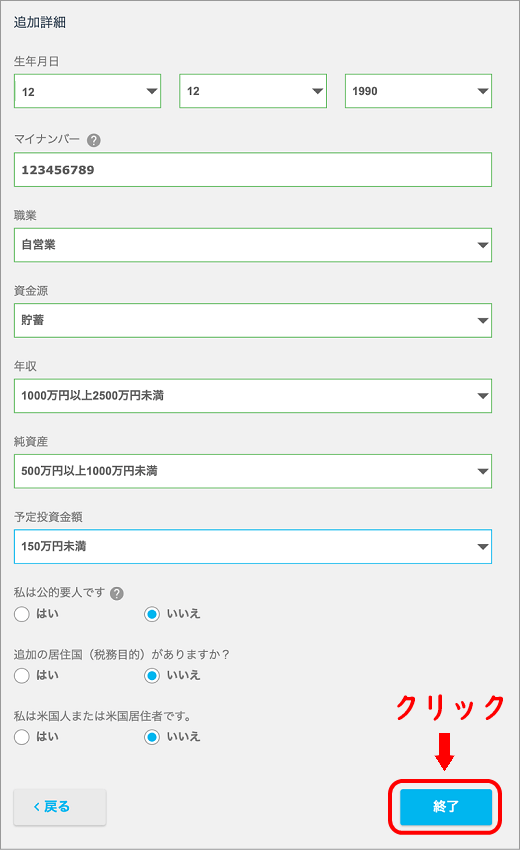
- 生年月日:(例)12/12/1990
日・月・西暦の順に入力
1990年12月12日の場合は12/12/1990となります。 - マイナンバー:(例)123456789
- 職業:(例)自営業
- 資金源:(例)貯蓄
- 年収:(例)1000万以上2,500万円未満
- 純資産:(例)500万円以上1000万円未満
- 予定投資金額:(例)150万円未満
このように、生年月日・マイナンバー・職業・資金源・年収・純資産・予定投資金額の入力しましょう。
入力を終えたら「終了」ボタンをクリックしてください。クリック後、「ありがとうございました。」の画面が表示されたら、「続行」ボタンを押して取引ページへ戻りましょう。
以上で、iFOREXの口座開設は完了となります。
\ 125%入金キャンペーン開催中! /
公式サイト:https://www.iforex.jpn.com/
iFOREXの口座開設後に行う本人確認書類の提出方法
口座開設完了後は、本人確認書類の提出も行っていきましょう。
このままトレードを始めてもいいのですが、出金をする際には本人確認書類の提出が必須となっています。そのため口座開設が終わったら、一緒に「身分証明書」と「住所確認書」のアップロードを済ましておきましょう。
身分証明書とは公的機関が発行したカラー付き顔写真の証明書(運転免許証/パスポート/マイナンバーなど)で、住所確認書とは自身の氏名と現住所が確認できる書類(公共料金の領収書/携帯電話の請求書/住民票の写しなど)を指しています。
そのため、身分証明書として以下のいずれか1点を提出してください。
- 運転免許証
- パスポート
- マイナンバーカード
- 住民基本台帳カード
- 障害者手帳
- 外国人登録証
- 在留カード
- 特別永住者証明書
※いずれも有効期限内のものに限ります。
住所確認書とは、自身の現住所と名前が書かれた書類ことです。以下のいずれか1点を提出してください。
- 公共料金の請求書・領収書
- クレジットカードや銀行の請求書・利用明細
- 携帯電話や固定電話の請求書・領収書
- 住民票の写し
- 印鑑証明書
- 納税通知書
- 住所が印字された健康保険証(期限内のもの)
※住所が印字された健康保険証以外の書類は発行から6ヶ月以内のものに限ります。
こちらの書類は白黒写真でも可能です。
これらの書類が用意できたら、スムーズに書類をアップロードするためにスマホのカメラなどで写真を撮って保存しておきましょう。その際は、必ず写真がぶれていないか再度確認するようにしてください。ぶれている場合は、再提出となり、承認に時間がかかる場合がございます。
それでは、iFOREXウェブトレーディングへログインしましょう。
画面右上のアカウント名をクリックして、「マイアカウント」に表示されている「書類のアップロード」ボタンをクリックしてください。
以下のような画面が表示されるので、「ブラウズ」ボタンをクリックして身分証明書と住所確認書を1点ずつアップロードしましょう。
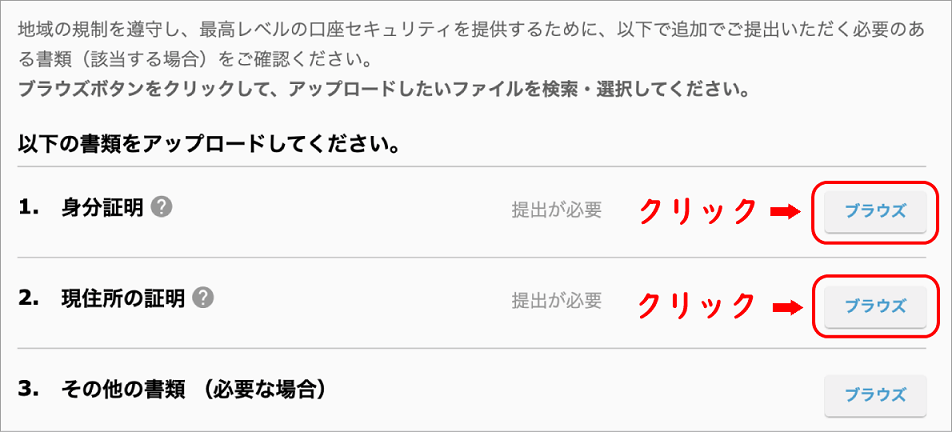
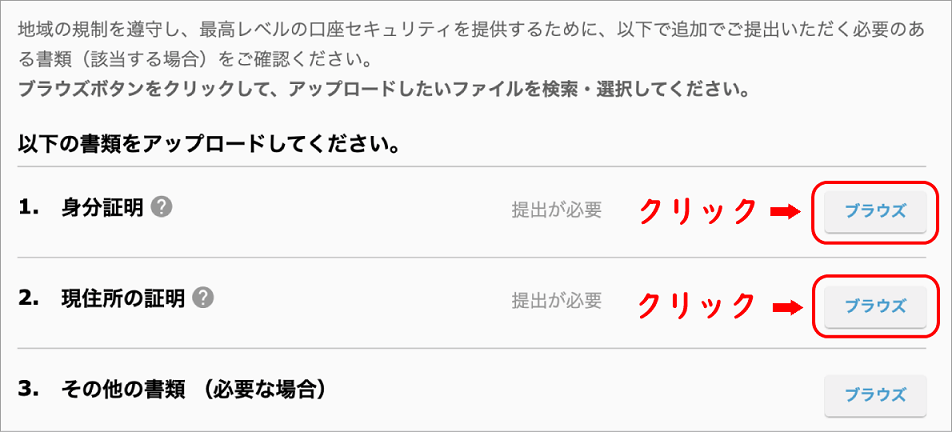
アップロードした書類はiFOREXのサポートスタッフによって審査され、登録情報との相違がなければ、iFOREXウェブトレーディングの「マイアカウント」にある「本人確認」の項目が緑色に切り替わります。
本人確認書類提出後は「本人確認」の項目が緑色に変わるかこまめにチェックしましょう。
iFOREXの口座開設方法における注意点
それではiFOREXの口座開設方法における注意点についてみていきましょう。
画像ファイルの形式に注意
本人確認書類として提出できる画像ファイルは以下の形式でなければいけません。
jgeg / png / doc / docx / pdf / jpgtif / tiff / gif / bmp
もしこれ以外の形式ファイルでアップロードした場合は、上記いずれかの形式に変更する必要があります。
iFOREXの口座開設方法まとめ
iFOREXは、豪華なボーナス、ロスカット水準の低さなど、非常に魅力的な海外FX業者です。最後に、そんなiFOREXの口座開設方法を復習しておきましょう。
- アカウント登録をする
- 入金してボーナスを獲得する
- 個人情報を登録する
このように、口座開設の手順はとても簡単です。口座開設完了後は、本人確認書類の提出も合わせて行いましょう。
なお、現在iFOREXは当サイト限定で口座開設ボーナス18,000円&入金125%ボーナスキャンペーンを開催しています。超レアなボーナスとなっているため、まだ口座開設していない方は今が大チャンスです!
\ 125%入金キャンペーン開催中! /

